Gostaria de aprender a instalar as ferramentas de administração de servidor remoto no Windows 10? Neste tutorial, vamos mostrar como instalar o software RSAT em um computador executando o Windows 10.
• Windows 2016
• Windows 2019
• Windows 10
• RSAT - Ferramentas de administração de servidor remoto
Lista de equipamentos
A seção a seguir apresenta a lista de equipamentos usados para criar este tutorial.
Como associado da Amazon, eu ganho comissão por compras qualificadas.
Tutorial relacionado - PowerShell
Nesta página, oferecemos acesso rápido a uma lista de tutoriais relacionados ao PowerShell.
Servidor Windows - Instalar o RSAT usando powershell
Como administrador, inicie uma versão elevada da linha de comando Powershell.

Verifique se as ferramentas de administração do servidor remoto já estão instaladas.
Aqui está a saída de comando.
Instale as ferramentas de administração de servidor remoto usando o Powershell.
Este comando funcionará no Windows 2016.
Este comando funcionará no Windows 2019.
Aqui está a saída de comando.
Parabéns! Você terminou a instalação das ferramentas de administração de servidores remotos no Windows usando o Powershell.
Windows 10 - Instalar o RSAT usando Powershell
Como administrador, inicie uma versão elevada da linha de comando Powershell.

Verifique se as ferramentas de administração do servidor remoto já estão instaladas.
Aqui está a saída de comando.
Opcionalmente, filtre a saída do comando Powershell para uma versão mais simples.
Aqui está a saída de comando.
Instale as ferramentas de administração de servidor remoto usando o Powershell.
Aqui está a saída de comando.
Opcionalmente, instale um único módulo do software RSAT.
Opcionalmente, remova um único módulo do software RSAT.
Parabéns! Você terminou a instalação das ferramentas de administração de servidor remoto no Windows 10 usando o Powershell.
Windows - Acessando as ferramentas de administração de servidor remoto
Abra o menu Iniciar e acesse o painel Controle.
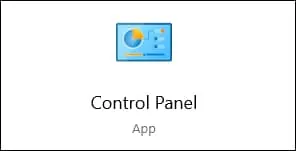
No painel Controle, acesse a opção chamada Sistema e segurança.
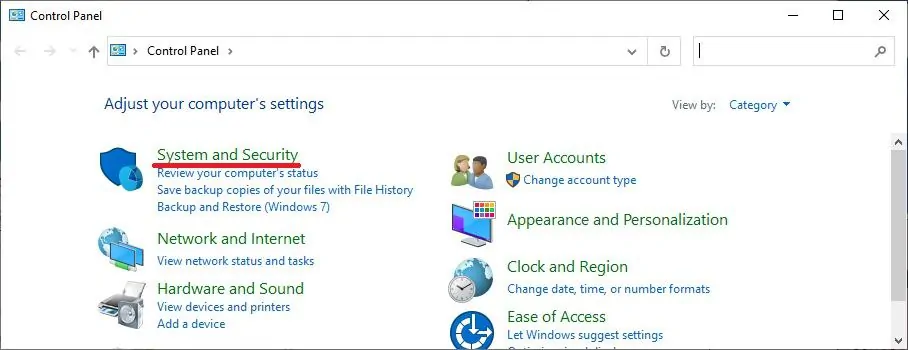
Na tela de Sistema e segurança, acesse a opção Ferramentas Administrativas.
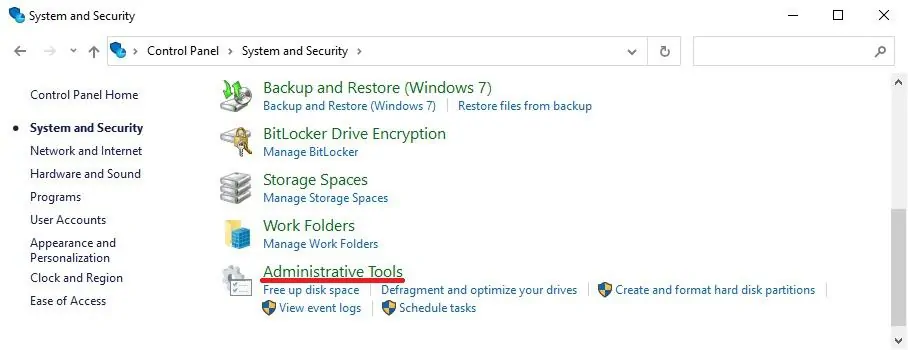
Na tela de ferramentas administrativas, acesse a ferramenta de administração de servidor remoto desejada.
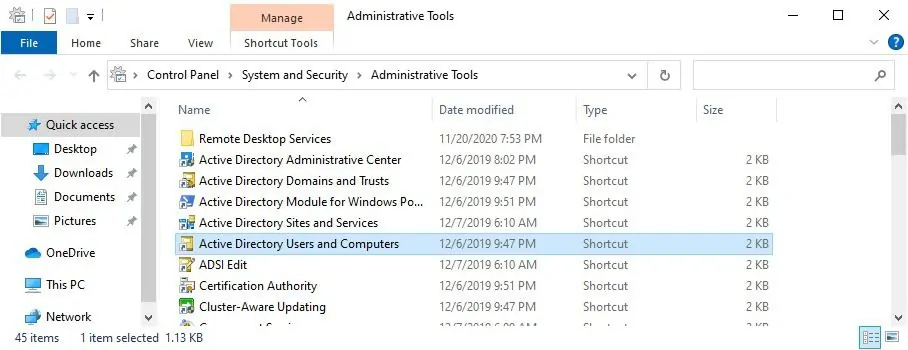
Parabéns! Você pode acessar as ferramentas RSAT no Windows.
